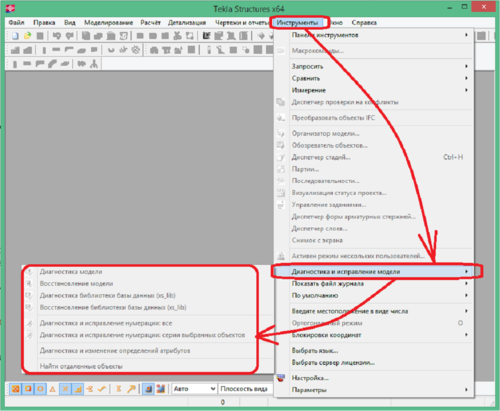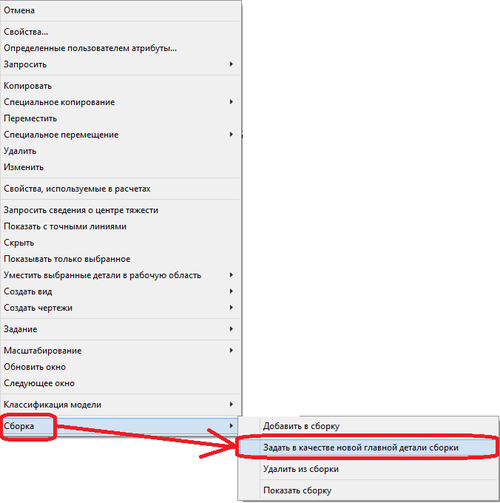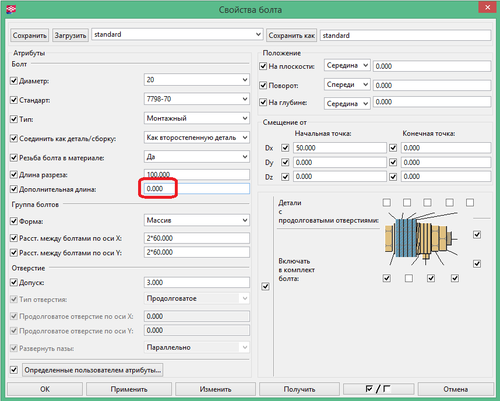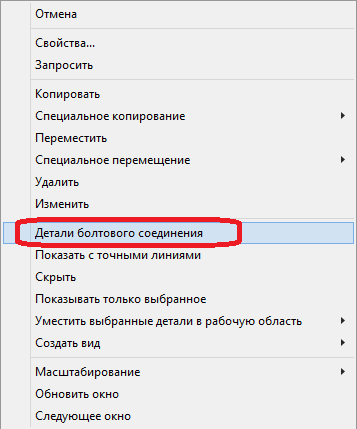Распространенные ошибки начинающих
73. Распространенные ошибки начинающих
Разделим все ошибки на следующие классы
- Ошибка моделирования
- Ошибка на чертеже
- Ошибка в ведомости или отчете
- Прочие ошибки
Ошибки моделирования являются наиболее распространенными. Связано это с тем,что моделировать один и тот же проект можно разными методами.
Часть ошибок при этом остается очевидной, но из-за недостатка опыта использования Tekla Structures такие ошибки остаются без внимания.
Самыми коварными являются ошибки, вызванные сбоем в работе самой Tekla Structures.
Такие сбои возникают крайне редко и легко исправляются.
Для того, чтобы в дальнейшем не натыкаться на ошибки самой программы, мы будем проводить диагностику.
Крайне рекомендую проводить диагностику не менее 1 раза в день.
И обязательно перед генерацией полного комплекта чертежей.
Так же перед окончательной выдачей проекта.
Перед окончательной выдачей проекта обязательно провести проверку по всем пунктам дважды.
Выполняется она следующим образом.
Перед диагностикой обязательно выйдите из чертежа и сохранитесь.
Инструменты/Диагностика и исправление модели/ {выбрать все пункты по очереди}
Стоит учесть, что при крайне больших моделях, проверка на наличие системных ошибок может занять некоторое время.
Выбираем все пункты по очереди и дожидаемся конца действия каждого.
Последовательность строго сверху вниз по всем пунктам.
1) Незаданные префиксы для сборок.
В результате чертежи сборок будут иметь только порядковый номер и никакой буквы.
Устраняется такая ситуация достаточно просто.
Надо сгенерировать все чертежи и выделить только те, которые не получили префикса.
Далее выбрать по ним объекты в модели и назначить им префикс.
Далее необходимо провести нумерацию и создать чертежи заново.
2) Указана неправильная главная деталь сборки. Из-за этого нумерация не выполняется должным образом,и чертеж не располагается под нужным углом к листу.
Устраняется достаточно просто.
При моделировании указывайте префикс только для главной детали,тогда конструкции,главная деталь которых назначена некорректно, на чертежах не будут иметь префикс.
Чтобы поменять главную деталь в сборке достаточно кликнуть на нужную деталь, правой кнопкой выбрать свойства, далее в графе СБОРКА выбрать - задать в качестве главной детали сборки.
3) Неверно указан состав болта. Высокопрочные болты не нуждаются в контргайке или гровере, их включение к состав болта является грубой ошибкой.
Простые болты наоборот нуждаются к контргайке или гроверной шайбе.
Обязательно проверяйте модель на наличие таких ошибок перед разработкой чертежей.
4) Не указана прочность болтового соединения. Прочность болта является обязательной характеристикой.
Ее отсутствие является грубой ошибкой.
Проверяйте модель на присутствие незаданных характеристик болтов.
5) Необновленные метки на монтажных схемах.
Такая ошибка встречается крайне часто,так как заморозка чертежа общего вида автоматически прекращает обновление меток на чертежах, включая положение сборок.
Таким образом если монтажная схема была разработана до каких-либо изменений в нумерации сборок, то метки не обновятся.
Исправляется такое крайне просто, снимаем все метки о заморозке на чертежах общего вида.
Выбираем все чертежи общего вида и правой кнопкой в свойствах “обновить метки”.
6) Длинны болта не хватает для обеспечения 2,5 витков выхода резьбы.
Если дополнительная длина болта установлена “0”, то есть риск, что резьбы болта недостаточно для обеспечения достаточного выхода резьбы.
Для гарантированного обеспечения достаточного выхода резьбы рекомендуем установить значение по умолчанию для “дополнительной длины” 5 мм
7) Неверно указаны детали болтового соединения.
Ошибка, распространенная среди начинающих.
Суть ошибки заключаться в том, что если болт пронизывает 3 и более листа металла, а указаны при создании болтового соединения только первое и последнее, то в промежуточном листе металла отверстия прорисовываться не будут.
Коварность этой ошибки заключается в том, что видно это будет только на чертежах.
Исправляется это достаточно легко.
Выделяем болт правой кнопкой, открываем свойства.
Выбираем пункт - Детали болтового соединения.
Далее кликаем на все пронизываемые детали по очереди таким образом, чтобы последним была выбрана деталь, в сборке которой будут отображаться болты в ведомости.
Так для пары балка- колонна последней деталью должна быть деталь балки.
Чтобы перечень метизов отобразился именно в сборке балки, а не колонны.
Для того чтобы убедиться, что все болты относятся именно к балкам, составьте фильтр по префиксам сборок колонн.
Отображаемые колонны не должны содержать ни одного болта, так как все они должны быть именно в балках.
Автор Таран Дмитрий Алексеевич (обсуждение)
Читать далее >> Где и как пройти курсы обучения Tekla Structures